EndNote_Elsevier使用指南
- 格式:pdf
- 大小:852.78 KB
- 文档页数:15
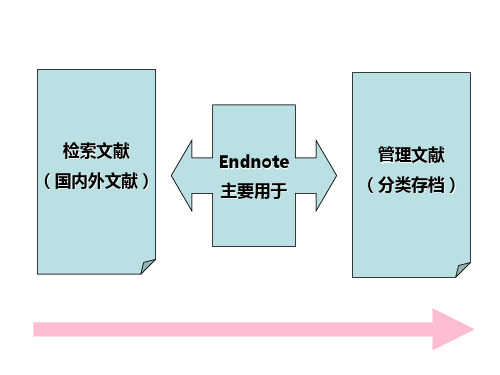
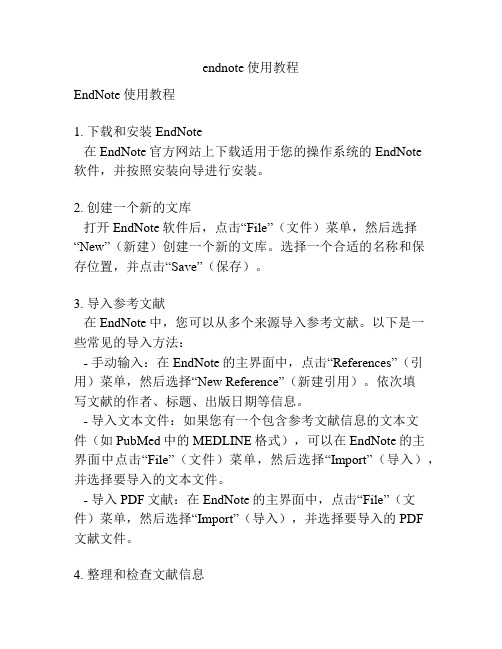
endnote使用教程EndNote使用教程1. 下载和安装EndNote在EndNote官方网站上下载适用于您的操作系统的EndNote软件,并按照安装向导进行安装。
2. 创建一个新的文库打开EndNote软件后,点击“File”(文件)菜单,然后选择“New”(新建)创建一个新的文库。
选择一个合适的名称和保存位置,并点击“Save”(保存)。
3. 导入参考文献在EndNote中,您可以从多个来源导入参考文献。
以下是一些常见的导入方法:- 手动输入:在EndNote的主界面中,点击“References”(引用)菜单,然后选择“New Reference”(新建引用)。
依次填写文献的作者、标题、出版日期等信息。
- 导入文本文件:如果您有一个包含参考文献信息的文本文件(如PubMed中的MEDLINE格式),可以在EndNote的主界面中点击“File”(文件)菜单,然后选择“Import”(导入),并选择要导入的文本文件。
- 导入PDF文献:在EndNote的主界面中,点击“File”(文件)菜单,然后选择“Import”(导入),并选择要导入的PDF文献文件。
4. 整理和检查文献信息在导入参考文献后,您可以对其进行编辑和整理。
点击每个引用条目,然后在右侧窗格中编辑相关信息,如作者、标题、出版物等。
确保信息的准确性和完整性。
5. 创建引文和参考文献列表在Word文档中,您可以使用EndNote插件来插入引文和参考文献列表。
在需要插入引文的位置,点击Word的“插入引注”按钮(通常为一个带有插图的文献图标),然后选择需要引用的文献条目。
在文档末尾或特定位置,使用相同的方式插入参考文献列表。
6. 格式化引文和参考文献EndNote可以根据您选择的引用样式自动格式化引文和参考文献列表。
点击Word文档中的“选择引文样式”按钮(通常为一个带有A和Z字母的图标),然后选择您需要的引文样式。
7. 导出和备份文库为了防止文库数据丢失,定期备份EndNote文库很重要。
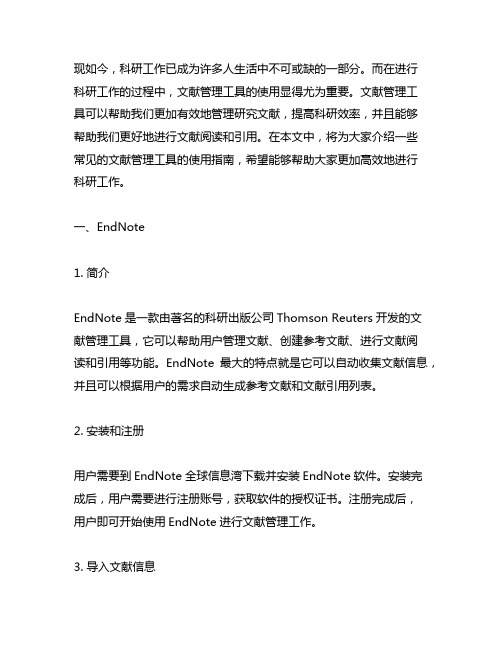
现如今,科研工作已成为许多人生活中不可或缺的一部分。
而在进行科研工作的过程中,文献管理工具的使用显得尤为重要。
文献管理工具可以帮助我们更加有效地管理研究文献,提高科研效率,并且能够帮助我们更好地进行文献阅读和引用。
在本文中,将为大家介绍一些常见的文献管理工具的使用指南,希望能够帮助大家更加高效地进行科研工作。
一、EndNote1. 简介EndNote是一款由著名的科研出版公司Thomson Reuters开发的文献管理工具,它可以帮助用户管理文献、创建参考文献、进行文献阅读和引用等功能。
EndNote最大的特点就是它可以自动收集文献信息,并且可以根据用户的需求自动生成参考文献和文献引用列表。
2. 安装和注册用户需要到EndNote全球信息湾下载并安装EndNote软件。
安装完成后,用户需要进行注册账号,获取软件的授权证书。
注册完成后,用户即可开始使用EndNote进行文献管理工作。
3. 导入文献信息在使用EndNote进行文献管理时,首先需要导入文献信息。
EndNote支持导入多种格式的文献信息,包括PDF、Word文档、RIS格式、XML格式等。
用户可以通过将文献信息直接拖动到EndNote软件中,或者通过文件导入的方式将文献信息导入到EndNote软件中。
4. 创建参考文献当用户需要创建参考文献时,只需要在文献信息列表中选择需要引用的文献,然后点击“插入引文”按钮,即可将文献信息插入到Word 文档中。
EndNote还支持多种不同的参考文献格式,用户可以根据自己的需要选择不同的参考文献格式进行插入。
5. 自动生成文献引用列表在完成文献引用后,用户还需要生成文献引用列表。
EndNote可以根据用户的需求自动生成文献引用列表,用户只需要在Word文档中点击“插入参考文献列表”按钮,即可快速生成文献引用列表。
用户还可以根据自己的需求对文献引用列表进行排序和格式修改。
6. 同步与共享EndNote还支持多端同步和文献共享功能。

Endnote使用说明Endnote使用用EndNote导入时要根据文件的编码来选择TextTranslation 文件编码的确定方法为用记事本打开要导入的文件然后选择文件-另存为看一下弹出的保存文件对话框最下面的编码一般会出现Unicode和ANSI两种如果是Unicode的话用EndNote导入时的TextTranslation 要用Unicode UTF-8 如果时ANSI用No Translation就可以了在用NoteExpress导入题录时可以让软件自动识别而不用自己去判断了PS 在用NoteExpress导出时右上角有一处选择UTF-8导入至Endnote时TextTranslation 也要用Unicode UTF-8 一简介学校里目前盛行的依然是EndNote 90而功能更为强大的V100正版需要100显然不宜在我们中间推广故本文以V90为主要介绍对象它的安装对大家并不构成问题只需要注意这类中文支持功能较弱的软件安装路径最好纯由英文字母和数字构成打开EndNote 90其界面如图11所示Reference Library窗口显示文献的各个条项单击条项名称如"Author" 按钮所有记录就将按该条目顺序逆序排列预览窗口显示被选中文献的简单信息图11中的预览格式是默认的"Annotated"在下拉菜单中还有其他的格式显示隐藏Preview按钮则用于切换预览窗口的显隐属性图11 EndNote 90 基本界面下面根据我们的专业特点和需要结合我使用EndNote的一些心得介绍这个软件的基本操作二建立和编辑Enl文献图书馆EndNote数据库称为Reference Library以enl格式存储其中的数据存储于同名文件夹Data中本文所举例子中的Library包括单记录图书馆acedemicenl和数据文件夹acedemicData 1 新建enl File-- New或者单击工具栏第一个按钮"New Library"都可以新建一个空白图书馆 2 打开既有enl File-- Open-- Open Libray或者单击工具栏第二个按钮"Open Library"都可以打开一个既有的enl图书馆 3 新建记录Reference-- New Reference或者在"Reference Library"窗口中右键-- "New Reference"都可以手动添加新记录 4 编辑记录"Reference Library"窗口中双击选中的记录或者右键"Edit References"都可以进行编辑编辑记录界面如图21所示一般需要用到的条项包括AuthorYearTitleJournalVolumeIssuePagesKeywordsAbstract读书笔记记录在Note中如果有全文pdf可以将其链接添加到Link to PDF并将附件链接到Image 中如果文摘是从网上数据库下载的URL中可记录其出处其余条项相对用得不多图21 EndNote记录编辑窗口 1 Author每个作者列一行格式可以是Ziaei J EZiaei J EJ E Ziaei或者标准全名等原则是姓置首则后面必须跟逗号若按照西方姓名规范置尾则不必加逗号逗号后应有空格如果是中文名字一般不需要添逗号区分姓和名在EndNote中编辑状态下用红色显示的人名表示当前Library 中该名字是第一次出现若该人名先前记录中出现过则黑色表示 2 YearTitleJournalVolumeIssuePages这些条项照抄引用文献的显示即可3 Abstract同Author每个关键词列一行4 Link to PDFImage右键"Link to PDF""Image"即可添加添加"Image"后在Reference Library窗口中这条记录前方就会出现一个附件标志EndNote 100中可以直接将全文PDF拖放到这个栏位更为便捷而且链接永久有效不会因为相对路径的变化而失效而90在这一点上依然做得不好所以使用这个版本建立参考文献图书馆时必须做好合理的规划5 复制记录将一条记录复制到另一个文献图书馆中只需要在Reference Library窗口选中目标记录C或右键Copy再打开目标文献图书馆的enl文件V 或右键Paste即可将它复制进去剪切的方法与之相似XCut即可6 删除记录在Reference Library窗口选中要删除的记录右键"Delete References"即可选中时可以用鼠标拖选多条记录也可以按住Ctrl间隔点选直接选中后按Del键无效三批量导入文献手工编辑enl是很费时费力的EndNote最重要的功能之一就是把科研人员从繁重的文献手工编辑工作中解放出来很多在线数据库都提供了强大的Citation导出功能我们专业主要使用的是中国期刊网PubMedOvidElsevier等中英文文摘全文数据库下面以它们为例简要介绍文献批量导入的操作一基本步骤 1 查找所需文献这一步不需要多讲属于文献检索的基本范畴 2 选择所需文献在所要导出的文献条目前打勾选择所需文献如果检索已经比较精细的话可以不用打勾即默认全部导出 3 导出citation 1 PubMed直连httpcomnihgoventrezqueryfcgiDB pubmed结果预览窗口中Display下拉菜单选择MEDLINEShow下拉菜单选择一个合适的数值以确保能将所需文献全部导出但一次最多只能导出200条记录旁边的下拉菜单可以选择默认的"Send to"或者"Text"三步操作尽量快速地同时完成网页自动刷新后即可显示完整格式的citation 2 Ovid通过学校图书馆代理连接Online版在结果预览窗口下面的面板里点选"Full"和"Direct Export"按确定按钮这时EndNote会自动运行并跳出导入对话框Filters选择框中选择Medline Ovid 即可导入当前处于激活状态的那个Library中 3 Elsevier也要通过学校图书馆代理连接Science Direct基本导入方法和Ovid接近关键在于选择正确的导出格式MEDLINE或FULL 以及自动导入时选择正确的Filter编选Filter是门很有技巧的学问有时候需要自己编制这部分内容需要参考相关手册 4 中国期刊网EndNote的中文支持功能较弱没有提供任何一种中文数据库的Filter这就意味着除非能够自己编制Filter否则中文数据库将无法批量导入中国期刊网的Filter有一些民间版本但是随着知网改版类似于哈工大版那样权威的普及版Filter目前还没有出现 4 导入citation 1 PubMed网页显示出完整的Citation以后全部复制并粘贴到一个记事本文件中保存打开EndNote按工具栏第三栏中"Import"按钮即跳出导入对话框"Import data file"框中打开保存citation的记事本"Import Option"下拉菜单选择"PubMed NLM ""Duplicates"下拉菜单可以选择默认的"Import All"也可以选择"Discard Duplicates"剔除与Library中重复的记录图31 Import对话框界面 2 其他如果由于版本原因Ovid或Elsevier的citation无法直接自动导入EndNote那么与PubMed一样要先导出到一个文本文件中再从文本文件中通过Filter导入到EndNote 二简便步骤直接打开EndNoteTool-- Connect-- Connect在弹出的对话框中选择一个目标数据库随后就跳出三栏的Search窗口可以在这里进行关键字检索结果会自动汇入当前处于激活状态的Library中并且URL条项中显示每条文摘在数据库中的链接地址图32 EndNote检索窗口这一方法十分简便但是在EndNote90中似乎并不支持代理必须直接通过公众网和账户密码方式连接数据库而多数数据库的账户密码是要付费获得的所以一般来说只有PubMed这样的免费数据库比较适合这样操作四显示格式的初级修改在预览窗口中EndNote默认的Annotated格式是citationabstract模式除此以外还有AuthorDateNumbered和Show All这些格式中Annotated提供的信息全面而精简比较适合筛选和预览但是这一显示格式有些弊病比如citation的姓名输出格式和条。

endnote中的elsevier格式在EndNote中,Elsevier是一种常见的文献引用格式。
以下是在EndNote中设置Elsevier格式的基本步骤:1.打开EndNote软件,选择“Edit”(编辑)菜单,然后选择“Output Styles”(输出样式)。
2.在“Output Styles”(输出样式)菜单中,选择“Open Style Manager”(打开样式管理器)。
3.在“Style Manager”(样式管理器)中,您会看到一个列表,其中包含了许多不同的文献引用格式。
在这个列表中,找到“Elsevier”格式,并点击选中它。
4.一旦您选中了“Elsevier”格式,点击“Edit”(编辑)按钮来修改这个格式。
在这里,您可以自定义许多不同的选项,包括引用格式、字体、字号等。
5.根据您的需要修改Elsevier格式。
例如,您可以更改引用的顺序、添加或删除某些元素、更改字体和字号等。
6.一旦您完成了对Elsevier格式的修改,点击“OK”(确定)按钮保存更改。
请注意,以上步骤可能会因EndNote版本的不同而略有差异。
此外,不同的期刊或出版社可能会有不同的Elsevier格式要求,因此请确保您按照期刊或出版社的要求来设置文献引用格式。
在Word中使用Elsevier格式进行文献引用时,您需要将EndNote与Word关联,并在Word中选择Elsevier格式作为文献引用格式。
然后,您可以使用EndNote的插入引用功能将文献引用插入到Word文档中。
具体的操作方法可以参考EndNote的帮助文档或在线教程。
在EndNote中设置Elsevier格式,可以按照以下步骤进行:1.打开EndNote软件,选择“Edit”(编辑)菜单,然后选择“Output Styles”(输出样式)。
2.在“Output Styles”(输出样式)菜单中,选择“Open Style Manager”(打开样式管理器)。

Elsevier的使用方法Elsevier是一个全球知名的学术出版机构,其提供了大量的学术期刊和图书资源。
本文将介绍使用Elsevier进行学术研究和文献查找的基本方法和工具。
1. 注册和登录要使用Elsevier的文献资源, 首先需要注册一个账号。
前往Elsevier官网,点击注册按钮,填写必要的个人信息并创建一个用户名和密码。
注册完成后,可以使用该账号登录。
2. 浏览和查找文献Elsevier提供了一个方便的平台来浏览和查找各种学术文献。
下面介绍一些主要的查找文献的方法和工具。
2.1 分类目录Elsevier的文献资源按照学科分类进行组织,对于特定的学科,可以浏览对应的分类目录来查找相关文献。
分类目录通常包含了该学科下的各种期刊和图书。
2.2 搜索引擎Elsevier提供了强大的搜索引擎来帮助用户快速找到所需的文献。
在首页的搜索框中输入关键词,搜索引擎将返回与关键词相关的文献列表。
可以使用布尔逻辑运算符(如AND、OR)来进一步细化搜索结果。
2.3 高级搜索如果简单的关键词搜索无法满足需求,可以使用Elsevier 的高级搜索功能。
高级搜索支持更多的搜索参数,包括作者、期刊、日期范围等。
通过设置这些参数,可以精确查找所需的文献。
2.4 文献推荐Elsevier提供了个性化的文献推荐服务。
根据用户的阅读历史和兴趣,Elsevier会推荐一些与用户兴趣相关的文献。
这可以帮助用户发现一些新的研究方向和领域。
3. 下载和阅读文献一旦找到了所需的文献,可以进行下载和阅读。
以下是下载和阅读文献的常用方法。
3.1 PDF下载许多Elsevier的文献以PDF格式提供,可以直接下载并保存到本地。
在文献详细页面,找到下载按钮,点击即可下载。
3.2 在线阅读除了下载PDF,还可以在线阅读文献。
Elsevier提供了一个在线阅读器,可以直接在浏览器中阅读文献。
在线阅读器提供了一些常用的功能,如目录导航、文献引用和注释等。
endnote使用手册
EndNote是一款用于管理和引用文献的软件,有助于学术写作、论文撰写和研究工作。
以下是EndNote的使用手册内容概述:
1. 介绍
- 简要介绍EndNote软件,包括其功能、用途和优势。
2. 安装和设置
- 下载、安装EndNote软件。
- 设置个人账户和偏好设置,包括文献库的位置、同步设置等。
3. 创建文献库
- 新建文献库或导入现有文献数据。
- 添加、编辑和组织文献条目。
- 分类和标记文献条目。
4. 引用文献
- 在文档中插入引文和参考文献。
- 选择合适的引文样式和格式。
5. 搜索和导入文献
- 使用EndNote内置的搜索功能查找并导入文献信息。
- 从在线数据库、图书馆目录等外部来源导入文献数据。
6. 协作与同步
- 如何与他人共享文献库。
- 同步文献库以在不同设备上使用相同的数据。
7. 解决问题和故障排除
- 常见问题的解决方法,如文献导入错误、同步问题等。
8. 高级功能
- 搜索和筛选功能的高级用法。
- 自定义引文样式和输出格式。
9. 备份和恢复
- 如何备份和恢复EndNote文献库。
10. 更新与支持
- EndNote软件的更新方式和支持渠道。
这些内容一般是EndNote使用手册的核心部分,但具体手册可能会根据软件版本和提供商的不同而有所差异。
最新的使用手册可以在EndNote官方网站或文档页面找到,并提供详细的操作指南和支持信息。
Endnote使用指南国家科学图书馆吕俊生工作原理与功能功能一:献管理可以按课题建立自己的数据库,随时检索自己收集到的所有献通过检索结果,准确调阅出需要的F全,图片,表格为不同的课题查新创立不同的数据库,并随时可以检索,更新,编辑将不同课题的数据库与工作小组成员共享功能二:撰写论撰写论时,可以随时从word档中调阅,检索相关献,并将重要的献按照期刊要求的格式,放在正在撰写论的参考献处撰写论时,可以很快地找到相关的图片,表格,将其按照期刊要求的格式插入论相应的位置.在转投其他期刊时,可以很快将论格式转换成转投期刊的格式特点可以非常方便地进行数据库检索,进行一定的统计分析等.另一个重要的功能是,在撰写论,报告或书籍时,endnote可以非常方便地管理参考献格式.运行endnote后,出现的第一个界面如下:下面我们新建一个名为盐湖的献数据库件,来介绍如何建立本地数据库:新建数据库的方法可以是在启动程序时选择reateanewEndnoteLibrary,也可以在程序的主界面,选择file-new,选择件保存地址并输入件名:选择reateanewEndnoteLibrary数据库建立的四种方式:●手动输入●上数据库输出●格式转换点击"Newefererce"按钮,进入到手动输入数据库建立的第一种方式:手动输入建立数据库输入献的信息的窗口如上图所示,每条献记录有多个字段组成,包括uthor,Year,itle等.下拉菜单显示的是献的类型,选择献类型是期刊论(Journalrtical),或是书(Book),或是专利(patent),所显示的字段会有所差异.Endnote某中提供39种献类型.手动输入方法手动输入献信息方式比较简单,首先选择适当的献类型,按照已经设的字段填入相应的信息即可.并不是所有的字段都需要填写,可以只填写必要的信息,也可以填写的详细些.注意:人名的位置必须一个人名填一行,否那么软件无法区分是一个人还是多个人名,因为各个国家人名的表示差异较大.关键词的位置也一样,一个关键词一行.如以以下图所示,输入完毕,点击右上角的关闭即可.第一步:设置常用数据库并检索选择可用的和常用的数据库选择数据库后点击"ool"按钮第二步:利用设定的数据库检索点击要检索的数据库,利用选定的数据库检索,检索命中73条相关纪录检索结果展示将数据导入到我们已经建立的"盐湖"档。